هر زمان از سایتی بازدید میکنید، اطلاعاتی از قبیل نوع سیستم عامل و مرورگر و اینکه سیستم عامل از نوع ۳۲ بیتی است یا ۶۴ بیتی، به سرور سایت مورد نظر ارسال می گردد. طراحان وب سایت با این اطلاعات میتوانند صفحات سایت را برای سیستم عاملها و مرورگرهای مختلف بهینه کنند. به این اطلاعات در مورد مرورگر و سیستم عامل بازدیدکننده، در مجموع User Agent گفته میشود.
برای آشنایی بیشتر با User Agent و روش تغییر یوزر ایجنت در مرورگرهای Edge مایکروسافت و گوگل کروم و فایرفاکس ادامه مطلب را مشاهده نمایید.
کاربرد های User Agent
یوزر ایجنت حاوی اطلاعات پایه دستگاه مورد استفاده کاربر است و به طراحان سایت این امکان را میدهد که با توجه به دستگاه و نرم افزار مرور گر مخاطب نسخه بهینه شده برای آن به کاربر نمایش داده شود.
بیشترین کاربرد استفاده از آن زمانی است که وب سایت دو نسخه اصلی دارد یکی برای موبایل و یکی برای کامپیوتر های و لپ تاپ های شخصی، در این زمان با توجه به user-agent ارسالی به سرور، نسخه موبایل یا دسکتاپ بصورت اتوماتیک به کاربر نمایش داده می شود.
یکی دیگر از کاربرد های یوزر اجنت، سازگار کردن وب سایت با نسخه های مختلف مرورگر(بخصوص مرورگرهای قدیمی) است. به این صورت که طراح وب سایت نسخه سبک و ساده ای برای مرورگرهای قدیمی که از امکانات جدید پشتیبانی نمی کنند در نظر می گیرد و با این کار جلوی عدم نمایش سایت در نسخه های قدیمی گرفته می شود.
روش تغییر User Agent در مرورگر Edge مایکروسافت
برای تغییر یوزر ایجنت در مرورگر مایکروسافت اج، نیاز به ابزار خاصی ندارید. صفحهی سایتی را باز کنید و سپس کلید F12 را فشار بدهید.
در پنل کنار صفحه یا منوی کرکرهای روی تب Emulation کلیک کنید.
در لیست تنظیمات شبیهسازی یا Emulation، در قسمت Mode میتوانید حالت Desktop و Mobile را انتخاب کنید و از منوی کرکرهای User Agent String نیز می توانید یوزر ایجنت موردنظر خود را انتخاب کنید.
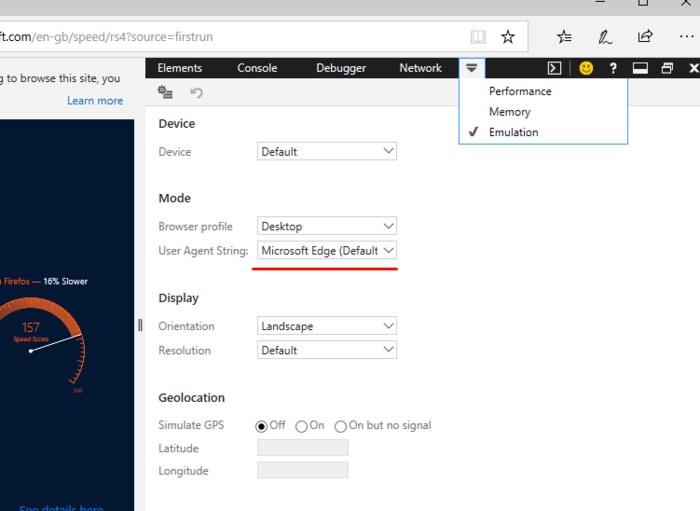
با هر تغییر، صفحه مجددا بارگذاری میشود اما در صورت عدم تغییر، از روش Refresh کردن دستی استفاده کنید (دکمه های Ctrl + F5).
تغییر یوزر ایجنت در Chrome
در کروم نیز بدون استفاده از ابزار خاصی، میتوانید User Agent را تغییر بدهید. برای این کار ابتدا با فشار دادن کلید میانبر Ctrl + Shift + I ، ابزارهای توسعه دهنده یا DevTools کروم را اجرا کنید. این ابزارها در پنلی در کنار صفحه اضافه میشود.
در پنل DevTools روی منوی سهنقطه در گوشهی بالا و راست کلیک کنید و گزینهی More Tools و سپس Network conditions را انتخاب کنید.
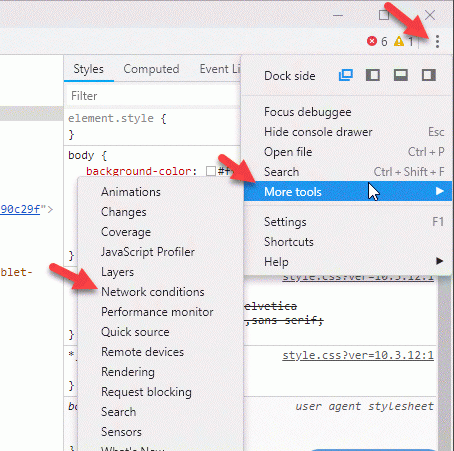
اکنون در بخش پایین پنجره یا پنل و در تب Network conditions، تیک گزینهی Select automatically روبروی User agent را حذف کنید. به این ترتیب حالت خودکار غیرفعال میشود و میتوانید از منوی کرکرهای زیر این گزینه، User Agent دلخواه خویش را برای تست و بررسی انتخاب کنید.
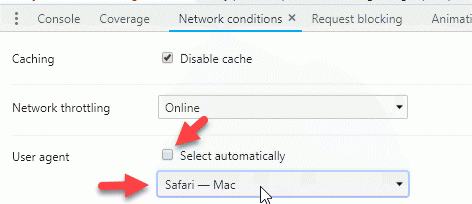
ابزار DevTools را باید در زمان استفاده باز نگه دارید و در صورت نیاز صفحه رو ریفرش کنید. برای اطمینان بیشتر میتوانید تیک گزینهی Disable cache روبروی Caching را بزنید تا مرورگر هیچ وقت از اطلاعات قبلی دانلود شده استفاده نکند.
تغییر User Agent در Firefox
در فایرفاکس به دو روش می توانید تغییر User Agent را انجام دهید:
- استفاده از افزونه هایی نظیر User Agent Switcher
- روش دستی که در زیر توضیح داده می شود و نیاز به افزونه ندارد:
وارد بخش تنظیمات قایرفاکس شوید(در نوار آدرس مرورگر، عبارت about:config را تایپ کنید و کلید Enter را فشار دهید). در صورت نمایش پیام هشدار، روی دکمهی I accept the risk! کلیک کنید و ادامه دهید. همچنین تیک گزینهی Show this warning next time را حذف کنید تا در مراجعههای بعدی به این صفحه، هشداری نمایش داده نشود.
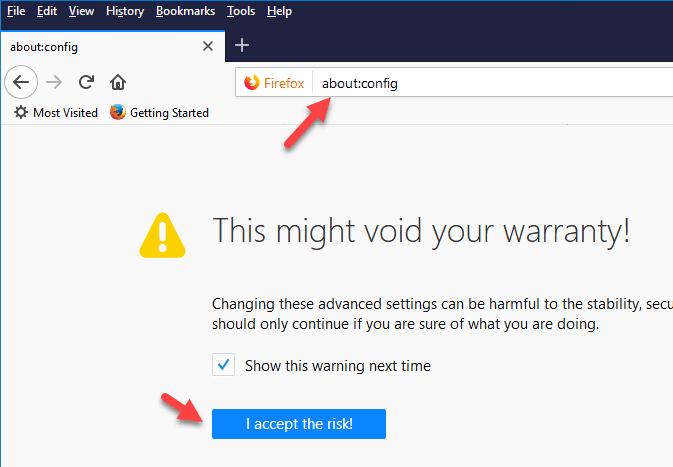
تنظیمات مربوط به user-agent در رشته ای به نام general.useragent.override ذخیره می شود. در نوار جستجو عبارت فوق را سرچ کنید.
general.useragent.override
اگر نتیجهای یافت نشد میتوانید این مورد را خودتان ایجاد کنید. برای این کار روی فضای خالی از صفحهی about:page راستکلیک کنید و گزینهی New و سپس String را انتخاب کنید. نام آیتم جدید را general.useragent.override بگذارید و کلید Enter را فشار دهید. پنجرهی بعدی برای وارد کردن مقدار استرینگ جدید ظاهر میشود. در صورتی که رشته مربوط به user-agent مورد نظرتان را از قبل کپی کرده اید آنرا وارد و ذخیره کنید، در غیر این صورت می توانید مقدار را خالی گذاشته و پس از کپی کردن یوزر اجنت مورد نظر آنرا ویرایش کنید.
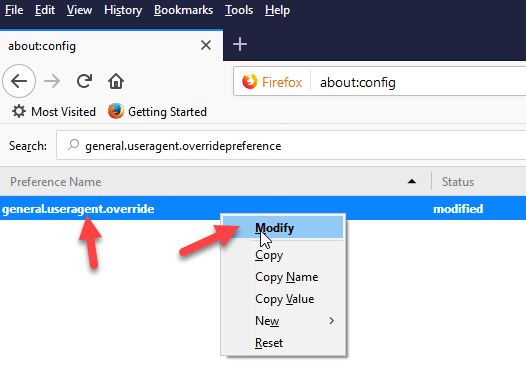
در زیر تعدادی از user-agent های رایج آورده شده که می توانید استفاده کنسد همچنین در صورت تمایل می توانید برای یوزر اجنت های خاص در اینترنت جستجو کنید:
یوزر اجنت های رایج
Google Chrome
Mozilla/5.0 (Windows NT 10.0; Win64; x64) AppleWebKit/537.36 (KHTML, like Gecko) Chrome/58.0.3029.110 Safari/537.36
Mozilla Firefox
Mozilla/5.0 (Windows NT 10.0; Win64; x64; rv:53.0) Gecko/20100101 Firefox/53.0
Microsoft Edge
Mozilla/5.0 (Windows NT 10.0; Win64; x64) AppleWebKit/537.36 (KHTML, like Gecko) Chrome/51.0.2704.79 Safari/537.36 Edge/14.14393
Microsoft Internet Explorer 6 / IE 6
Mozilla/4.0 (compatible; MSIE 6.0; Windows NT 5.1; SV1)
Microsoft Internet Explorer 7 / IE 7
Mozilla/5.0 (Windows; U; MSIE 7.0; Windows NT 6.0; en-US)
Microsoft Internet Explorer 8 / IE 8
Mozilla/4.0 (compatible; MSIE 8.0; Windows NT 5.1; Trident/4.0; .NET CLR 1.1.4322; .NET CLR 2.0.50727; .NET CLR 3.0.4506.2152; .NET CLR 3.5.30729)
Microsoft Internet Explorer 9 / IE 9
Mozilla/5.0 (compatible; MSIE 9.0; Windows NT 6.0; Trident/5.0; Trident/5.0)
Microsoft Internet Explorer 10 / IE 10
Mozilla/5.0 (compatible; MSIE 10.0; Windows NT 6.2; Trident/6.0; MDDCJS)
Microsoft Internet Explorer 11 / IE 11
Mozilla/5.0 (compatible, MSIE 11, Windows NT 6.3; Trident/7.0; rv:11.0) like Gecko
Apple iPad
Mozilla/5.0 (iPad; CPU OS 8_4_1 like Mac OS X) AppleWebKit/600.1.4 (KHTML, like Gecko) Version/8.0 Mobile/12H321 Safari/600.1.4
Apple iPhone
Mozilla/5.0 (iPhone; CPU iPhone OS 10_3_1 like Mac OS X) AppleWebKit/603.1.30 (KHTML, like Gecko) Version/10.0 Mobile/14E304 Safari/602.1
Googlebot (Google Search Engine Bot)
Mozilla/5.0 (compatible; Googlebot/2.1; +http://www.google.com/bot.html)
Bing Bot (Bing Search Engine Bot)
Mozilla/5.0 (compatible; bingbot/2.0; +http://www.bing.com/bingbot.htm)
Samsung Phone
Mozilla/5.0 (Linux; Android 6.0.1; SAMSUNG SM-G570Y Build/MMB29K) AppleWebKit/537.36 (KHTML, like Gecko) SamsungBrowser/4.0 Chrome/44.0.2403.133 Mobile Safari/537.36
Samsung Galaxy Note 3
Mozilla/5.0 (Linux; Android 5.0; SAMSUNG SM-N900 Build/LRX21V) AppleWebKit/537.36 (KHTML, like Gecko) SamsungBrowser/2.1 Chrome/34.0.1847.76 Mobile Safari/537.36
Samsung Galaxy Note 4
Mozilla/5.0 (Linux; Android 6.0.1; SAMSUNG SM-N910F Build/MMB29M) AppleWebKit/537.36 (KHTML, like Gecko) SamsungBrowser/4.0 Chrome/44.0.2403.133 Mobile Safari/537.36
Google Nexus
Mozilla/5.0 (Linux; U; Android-4.0.3; en-us; Galaxy Nexus Build/IML74K) AppleWebKit/535.7 (KHTML, like Gecko) CrMo/16.0.912.75 Mobile Safari/535.7
HTC
Mozilla/5.0 (Linux; Android 7.0; HTC 10 Build/NRD90M) AppleWebKit/537.36 (KHTML, like Gecko) Chrome/58.0.3029.83 Mobile Safari/537.36